IOS– ის Safari– ს აქვს შესანიშნავი ფუნქცია: ვებსაიტის სწრაფი ძებნა. ეს საშუალებას გაძლევთ მოძებნოთ ერთი ვებსაიტის შინაარსი, ამ საიტის საკუთარი ჩაშენებული ძიების გამოყენებით. ჭკვიანი ნაწილი ის არის, რომ თქვენ არ გჭირდებათ საიტის მონახულება და მის საძიებო ზოლში შეხება. მას შემდეგ, რაც Safari ისწავლის ამ საიტის ძებნას, შეგიძლიათ მოძებნოთ იგი Safari– ს საძიებო ზოლიდან.
დააყენეთ iOS სწრაფი ვებსაიტის ძებნა
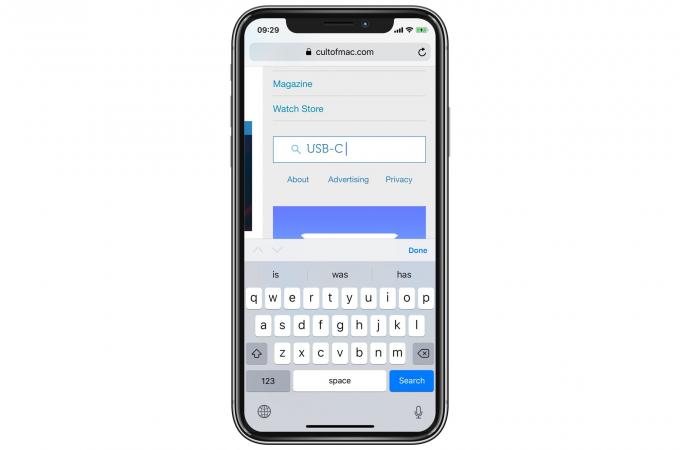
ფოტო: Cult of Mac
რასაც ვებ – გვერდის სწრაფი ძებნა ამუშავებს ამ ხრიკს. სამწუხაროდ, მასში ცოტაოდენი კონფიგურაციაა ჩართული. და, რადგან ის Apple– ისგან არის, ის ნახევრად ავტომატურია, ასე რომ თქვენ უნდა შეასრულოთ რამდენიმე ჯადოსნური ნაბიჯი, რომ ის იმუშაოთ.
ვებსაიტის სწრაფი ძებნა არ მუშაობს მხოლოდ ნებისმიერ საიტზე. პირველ რიგში, თქვენ უნდა ასწავლოთ Safari, რომ ვებსაიტის ძებნა შესაძლებელია. ამისათვის უბრალოდ ეწვიეთ საიტს და ჩაწერეთ ნებისმიერი ძველი საძიებო სიტყვა მის ჩაშენებულ საძიებო ველში. Safari იყენებს ამას იმის გასაგებად, თუ როგორ მუშაობს ძიებები კონკრეტულ საიტზე.
ვებსაიტის სწრაფი ძებნა მობილური Safari– ში
ამის დასრულების შემდეგ, თქვენ შეგიძლიათ მოძებნოთ ეს საიტი პირდაპირ URL ზოლიდან. უბრალოდ ჩაწერეთ მსგავსი რამ USB-C დოკ ამაზონი URL ზოლში და Safari განმარტავს ამას როგორც საიტის სპეციფიკურ ძებნას (ამ შემთხვევაში შემოიფარგლება Amazon.com– ით). ასე გამოიყურება:

ფოტო: Cult of Mac
უბრალოდ შეეხეთ ზედა შედეგს, რომ მოძებნოთ ამაზონში ის USB-C დოკი, რომელიც თქვენ ყოველთვის გინდოდათ.
მართეთ თქვენი ვებსაიტის სწრაფი ძებნა

ფოტო: Cult of Mac
თუ თქვენ შეხვალთ პარამეტრების აპლიკაციადა შეეხეთ პარამეტრებს საფარი, შეგიძლიათ შეხვიდეთ ვებსაიტის სწრაფი ძიების პარამეტრებზე. აქ ნახავთ ყველა საიტს, რომელიც შენახულია Safari– ს მიერ. თქვენ შეგიძლიათ გადაფურცლოთ ისინი, რომ წაშალოთ ის, რაც არ გჭირდებათ.
საიტის სპეციფიკური ალტერნატიული ძებნა
კიდევ ერთი ხრიკი საიტის მოსაძებნად არის საიტის სპეციფიკური ძებნა. საძიებო სისტემების უმეტესობა გაძლევთ საიტის სპეციფიკურ ძებნას საიტის სახელის დამატებით თქვენს საძიებო მოთხოვნაში, მაგალითად:
safari ხრიკების საიტი: cultofmac.com
ბოლო ნაწილი - საიტი: cultofmac.com - ეუბნება საძიებო სისტემას შეზღუდოს მისი ძებნა იმ დომენზე. მე მაქვს iOS კლავიატურის მალსახმობი ამისთვის, ასე რომ შემიძლია ვიპოვო Mac- ის კულტი თუნდაც iPad– ზე Spotlight საძიებო ზოლიდან.
ეს ხშირად უკეთეს შედეგს იძლევა, ვიდრე საიტის ჩამონტაჟებული ძებნა, თითქმის ყოველთვის უფრო სწრაფია და ისეთივე ადვილი გამოსაყენებელია, როგორც ვებსაიტის სწრაფი ძებნა-შეგიძლიათ ჩართოთ ის ბრაუზერის ცარიელ ჩანართში.
უფრო მეტიც, საიტის სპეციფიკური ძებნა იყენებს ნაგულისხმევ საძიებო სისტემას, რომელიც თქვენ შეარჩიეთ პარამეტრებში, როგორიცაა DuckDuckGo, Yahoo ან Bing.
ამ ორ ინსტრუმენტს შორის თქვენ შეგიძლიათ სწრაფად მოძებნოთ თქვენი საყვარელი საიტები.
